全国计算机高新技术考试office高级试题2Word格式.docx
《全国计算机高新技术考试office高级试题2Word格式.docx》由会员分享,可在线阅读,更多相关《全国计算机高新技术考试office高级试题2Word格式.docx(5页珍藏版)》请在冰豆网上搜索。
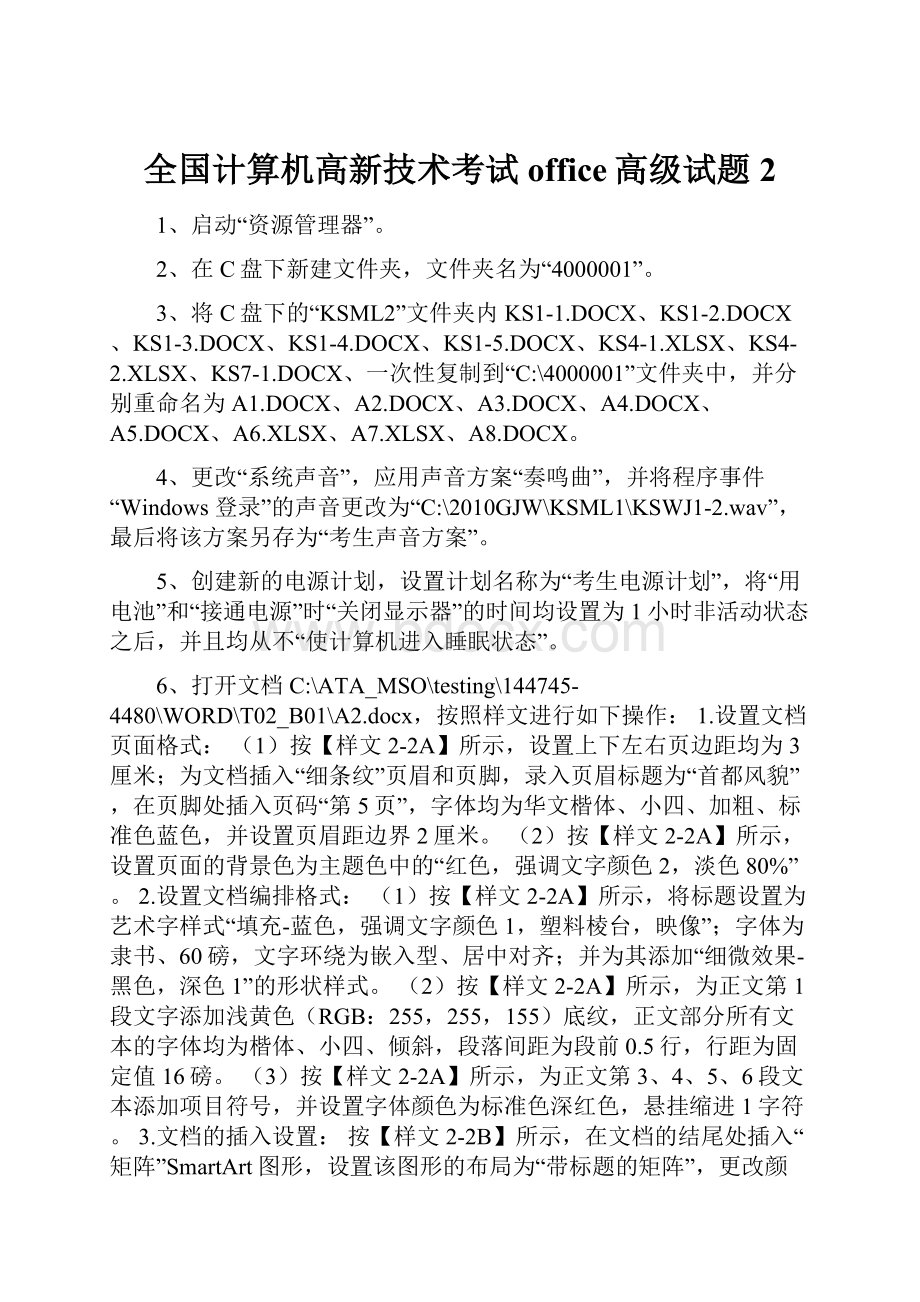
2.设置文档编排格式:
(1)按【样文2-2A】所示,将标题设置为艺术字样式“填充-蓝色,强调文字颜色1,塑料棱台,映像”;
字体为隶书、60磅,文字环绕为嵌入型、居中对齐;
并为其添加“细微效果-黑色,深色1”的形状样式。
(2)按【样文2-2A】所示,为正文第1段文字添加浅黄色(RGB:
255,255,155)底纹,正文部分所有文本的字体均为楷体、小四、倾斜,段落间距为段前0.5行,行距为固定值16磅。
(3)按【样文2-2A】所示,为正文第3、4、5、6段文本添加项目符号,并设置字体颜色为标准色深红色,悬挂缩进1字符。
3.文档的插入设置:
按【样文2-2B】所示,在文档的结尾处插入“矩阵”SmartArt图形,设置该图形的布局为“带标题的矩阵”,更改颜色为“彩色范围-强调文字颜色3至4”,并应用三维效果下优雅的外观样式;
录入相应的文本内容,并设置字体为华文中宋、20磅。
4.文档表格的高级操作:
在Word2010中打开文件C:
\ATA_MSO\testing\144745-4480\WORD\T02_B01\KSWJ2-2A.docx,以A2-A.docx为文件名保存至C:
\ATA_MSO\testing\144745-4480\WORD\T02_B01\文件夹中。
(1)按【样文2-2C】所示,以“销售额”为主要关键字,对表格中的内容进行升序排序。
(2)按【样文2-2C】所示,为表格自动套用“浅色网格-强调文字颜色4”的表格样式。
5.文档的保护操作:
在A2-A.docx文档中启动文档保护,仅允许对文档进行“修订”操作,密码为“ks2-2”。
7、打开文档C:
\ATA_MSO\testing\144745-4480\WORD\T02_C01\A3.docx,按以下要求进行操作。
1.应用样式:
(1)按【样文3-2A】所示,将文档中第1行的样式设置为“主标题”,第2行的样式设置为“副标题”。
2.修改样式:
(1)按【样文3-2A】所示,以正文为样式基准,对“首段落”样式进行修改:
字体为楷体,字号为小四,字色为蓝色(RGB:
20,10,230),标准色红色的双实线下划线;
更改行距为1.5倍行距,自动更新对当前样式的改动,并将该样式应用于正文第1段。
(2)按【样文3-2A】所示,以正文为样式基准,对“重点段落”样式进行修改:
字体为幼圆,字形为加粗;
更改行距为1.5倍行距,并为段落添加1.5磅、单波浪线边框和浅蓝色(RGB:
200,230,255)底纹,自动更新对当前样式的改动,并将该样式应用于正文第2、3段。
3.新建样式:
按照【样文3-2B】所示,以正文为样式基准,新建样式命名为“段落样式2”,设置字体为华文中宋,字号为三号,字形为加粗,字色为深绿色(RGB:
0,100,0),添加“紧密映像,接触”的文本效果,行间距为固定值18磅,段后间距为1行,并将该样式应用于正文的第4段中。
4.模板的应用:
(1)按【样文3-2B】所示,将正文的第5—10段套用模板文件C:
\ATA_MSO\testing\144745-4480\WORD\T02_C01\KSDOTX3.dotx中“项目符号”的样式。
(2)保存文档后,再将当前文档以A3a为文件名另存为C:
\ATA_MSO\testing\144745-4480\WORD\T02_C01文件夹下的模板文件。
8、在电子表格软件中打开文档C:
\ATA_MSO\testing\144745-4480\EXCEL\T02_D01(01)\A4.XLSX进行如下操作。
1.表格环境的设置与修改:
(1)在工作簿中插入新工作表,并重命名为“抽样调查表”,将Sheet1工作表中的内容复制到该工作表中。
(2)将“抽样调查表”工作表中表格的标题单元格(A1)的名称定义为“抽样调查”。
2.表格格式的编排与修改:
(1)按【样文4-2A】所示,将Sheet1工作表中表格标题区域A1:
G1设置为“合并后居中”格式,将其字体设置为隶书,字号为18磅,将行高设置为25。
将表头行(A2:
G2单元格区域)和第一、二列(A3:
B9单元格区域)的字体均设置为楷体、14磅。
(2)按【样文4-2A】所示,将C:
\ATA_MSO\testing\144745-4480\EXCEL\T02_D01(01)\KSWJ4-2.jpg设定为Sheet1工作表的背景。
(3)按【样文4-2A】,自动调整Sheet1工作表中表格的列宽为最适合列宽,将表格中数据区域设置为水平居中格式。
3.数据的管理与分析:
(1)按【样文4-2A】所示,在Sheet1工作表表格中,对各公司1-4月份的数据进行求和计算,并填入到“总计”一列相对应的单元格中。
(2)按【样文4-2B】所示,使用Sheet2工作表表格中的数据,以“所在城市”为报表筛选项,以“公司名称”为列标签,以“1-4月份”为求和项,从Sheet2工作表的B15单元格起建立数据透视表。
(3)按【样文4-2B】所示,在数据透视表中,利用条件格式将郑州的三家公司1-4月份利润值最大的5项以“浅红填充色深红色文本”突出显示出来。
4.图表的运用:
按【样文4-2C】所示,利用Sheet3工作表中相应的数据,在该工作表中创建一个折线图图表。
在右侧显示图例,调整图表的大小为高9厘米,宽14厘米,并录入图表标题文字。
9、对文件A4.XLSX的内容进行加密,设置打开此工作簿的密码为“gjks4-2”。
10、在电子表格软件中,打开文档C:
\ATA_MSO\testing\144745-4480\EXCEL\T02_E01\A5.XLSX,将Sheet1工作表重命名为“存款试算表”,并按下列要求操作。
1.数据格式设置:
按【样文5-2A】所示,在“存款试算表”工作表中,设置“最终存款额”一列单元格的数据格式为:
货币、保留两位小数。
2.单变量:
按【样文5-2A】所示,在“存款试算表”工作表中,利用模拟运算表来进行单变量问题分析,运用FV函数,实现通过“每月存款额”的变化计算“最终存款额”的功能。
3.创建、编辑、总结方案:
(1)按【样文5-2B】所示,在“存款试算表”工作表的方案管理器中添加一个新方案,命名为“KS5-2”。
(2)设置“每月存款额变化”为可变单元格,输入一组可变单元格的值为“-8500、-9000、-9500、-10000、-10500”。
(3)设置“最终存款额”为结果单元格,报表类型为“方案摘要”。
11、在演示文稿程序中打开C:
\ATA_MSO\testing\144745-4480\PowerPoint\T02_F01(01)\A6.PPTX,按如下要求进行操作。
1.演示文稿的页面设置:
(1)按【样文6-2A】所示,将主题“波形”应用于所有幻灯片,并填充“样式9”的背景样式。
(2)按【样文6-2A】所示,将第一张幻灯片中标题的字体设置为华文彩云、字号为66磅、倾斜。
2.演示文稿的插入设置:
(1)按【样文6-2A】所示,将第一张幻灯片副标题中的文本与相应的幻灯片建立超链接。
(2)按【样文6-2B】所示,在第二张幻灯片中插入音频文件C:
\ATA_MSO\testing\144745-4480\PowerPoint\T02_F01(01)\KSWJ6-2A.wma,剪裁音频的开始时间为“01:
00”,结束时间为“02:
00”;
设置音频文件跨幻灯片播放,且循环播放直到停止,在播放的时候隐藏图标。
(3)按【样文6-2C】所示,在第四张幻灯片中插入图片文件C:
\ATA_MSO\testing\144745-4480\PowerPoint\T02_F01(01)\KSWJ6-2B.jpg,设置图片大小的缩放比例为45%,图片样式为“映像圆角矩形”。
3.演示文稿的动画设置:
(1)设置所有幻灯片的切换方式为“涟漪”、效果为“居中”、持续时间为“2秒”、声音为“风声”、换片方式为3秒后自动换片。
(2)将第一张幻灯片中标题文本的动画效果设置为“轮子”、效果为“四轮辐图案”,持续时间为“2.5秒”、从上一动画之后自动启动动画效果。
(3)为第四张幻灯片中的图片添加“翻转式由远及近”的动画效果,持续时间为“2秒”、从上一动画之后自动启动动画效果。
12、将“KS6-2.pptx”演示文稿打包成CD,以A6A为CD名保存至“C:
\考生”文件夹中,并设置打开演示文稿的密码为“gjks6-2”。
13、打开文档C:
\ATA_MSO\testing\144745-4480\Word\T02_G01\A7.DOCM,按如下要求进行操作。
1.文档中创建、编辑宏:
(1)按【样文7-2A】所示,在文档中录制新宏,宏名为KSMACR01,指定快捷键为Ctrl+Shift+C,并将该宏保存在当前文档中。
设定宏的功能为将选定文本的字体设置为华文行楷、二号、标准色蓝色,文字对齐方式为居中对齐,字符间距为加宽10磅,段前段后间距均为0.5行。
利用快捷键将新录制的宏应用于标题段落中。
(2)按【样文7-2A】所示,将模板文件C:
\ATA_MSO\testing\144745-4480\Word\T02_G01\KSDOT7.dot中的宏KSMACR07复制到当前文档中,并应用于文档正文部分。
2.文档中插入视频文件:
按【样文7-2A】所示,在文档的结尾处插入视频文件C:
\ATA_MSO\testing\144745-4480\Word\T02_G01\KSWJ7-2A.wmv,显示为图标,并设置对象格式的缩放比例为130%,环绕方式为浮于文字上方,对齐方式为右对齐。
3.使用外部数据:
(1)按【样文7-2B】所示,在当前文档的结尾处插入工作簿C:
\ATA_MSO\testing\144745-4480\Word\T02_G01\KSWJ7-2B.xls,并运用“宏图公司2010年图书销售统计表”工作表中的相关数据生成簇状柱形图图表,再将该图表以“MicrosoftOfficeExcel97-2003工作表对象”的形式粘贴至文档结尾处。
(2)按【样文7-2C】所示,将复制对象的图表类型更改为簇状条形图,图表布局为“布局1”,并添加图表标题。
4.办公软件间格式的转换:
保存当前文档后,再以RTF文件类型保存至C:
\ATA_MSO\testing\144745-4480\Word\T02_G01\文件夹中。
14、答复王霞的邮件,并在答复的邮件中插入附件C:
\Win2010GJW\KSML1\KSWJ8-2.pptx。
15、答复赵瑜的邮件,并抄送至赵树林,将邮件为收件人标记为“无须响应”,重要性设置为“高”。
16、添加一次约会,主题为“庆祝建校二十周年”;
地点为“学校操场”;
时间为“2012年8月29日”,8:
00开始,12:
00结束;
提前1天提醒,并将此约会标记为私密。
17、利用主题为“参加同学联欢会”的邮件定制一次约会,地点为“青年宾馆”;
时间为“2012年9月30日”,19:
00开始,21:
00结束,提前一小时提醒;
并向sunting80@发送邀请。
18、将“杨立明”的相关信息添加到联系人列表中。
19、以A8-A.PST为文件名将个人文件夹(包括子文件夹)导出至“C:
\考生”考生文件夹中,并设置保存密码为ks8-2。